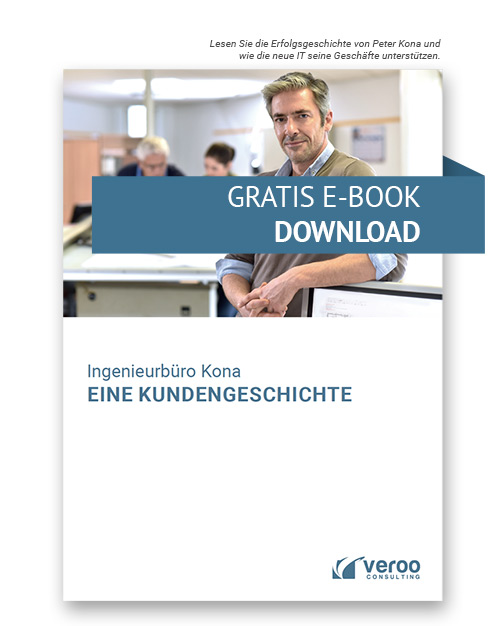An jedem Ort mit dem bevorzugten Gerät produktiv sein
Im ersten Teil unseres Microsoft 365 Crash-Kurses "Besser im Team" haben sie gelesen wie Office 365 Ihre Belegschaft und Mitarbeiter bei der Zusammenarbeit unterstützt. Der Wandel und der Umgang mit Technik vor allem durch unser Privatleben, prägt unsere produktive Arbeitswelt. Nach Aussagen von Arbeitnehmern arbeiten über 60% mit veralteter Technik im Vergleich zu Ihren privaten Geräten und Software-Diensten.
Szenario 1:
Offline in Kontakt bleiben
Dank Microsoft 365 Business ist Ihr Team stets in Kontakt und kann auch unterwegs auf jedem Windows-, Mac-, iOS- oder Android-Gerät produktiv sein. Arbeiten Sie offline auf einem Laptop, und lassen Sie Ihre Dateien später automatisch mit Onlinedateien synchronisieren. Wenn Sie Geschäftspartnern einen Besuch abstatten, können Sie vor Ort über Exchange Online und Outlook kommunizieren. Sogar im Flugzeug lassen sich zuvor gesendete und empfangene E-Mails bequem lesen und bearbeiten, Termine festlegen und Kontaktinformationen auf dem Gerät abrufen. Sobald wieder eine Internetverbindung besteht, werden die E-Mails automatisch gesendet und der Kalender aktualisiert – und Sie sind wieder mitten im Geschehen.
Szenario 2:
Dateien automatisch synchronisieren
Der mobile Zugriff wird auch von produktiven Office-Anwendungen wie Word, Excel und PowerPoint unterstützt. Erstellen Sie ein Dokument auf dem Desktop, ändern Sie es auf dem Weg zum Kunden per Smartphone, und geben Sie ihm zu Hause auf dem Laptop den letzten Schliff. Arbeiten Sie automatisch da weiter, wo Sie zuvor aufgehört haben. OneDrive sorgt stets für synchrone Dateien, sodass Ihre mobilen Mitarbeiter immer die aktuelle Version zur Hand haben. Die Dateifreigabe ist denkbar einfach – wählen Sie aus, wer Zugriff auf Dateien oder Ordner erhalten soll, versenden Sie Links für den internen und externen Zugriff, und erteilen und widerrufen Sie ganz einfach Berechtigungen.
Szenario 3:
Immer einen Schritt voraus
Mit Office 365 arbeiten Sie in Echtzeit mit Kollegen am selben Dokument. Stellen Sie sich vor, Ihnen bleibt nur eine Stunde, um zusammen mit einem Kundenmanager an einer wichtigen Präsentation zu feilen. Sie sind in Berlin und Ihr Kollege in München. Starten Sie einfach einen Videoanruf in Skype for Business, wobei jeder das Dokument auf OneDrive öffnet. Treffen Sie Entscheidungen im Team, und nehmen Sie gemeinsam Änderungen vor, anstatt Dateien umständlich per E-Mail hin und her zu schicken.
... so geht's weiter
Unserer Reihe Micrsoft 365 geht weiter und in den nächsten Artikeln lesen sie:
Teil 2: Stets zu Diensten (dieser Artikel)
Ich freue mich über Ihre Kommentare und Fragen zum Thema.
... so geht's weiter
Unserer Reihe Micrsoft 365 geht weiter und in den nächsten Artikeln lesen sie:
Teil 2: Stets zu Diensten (dieser Artikel)
Ich freue mich über Ihre Kommentare und Fragen zum Thema.